![[Solved] How to Disable Full Screen Random Ads on Samsung Phones](https://i.ytimg.com/vi/8LfCyHcq5yw/hqdefault.jpg)
Conţinut
- Activarea funcției de blocare a anunțurilor pop-up din browserul Internet Samsung
- Lecturi sugerate:
- Obțineți ajutor de la noi
Dispozitivele Samsung sunt de obicei setate să utilizeze browserul web implicit numit aplicație Internet Samsung. Această aplicație se va deschide dacă deschideți un link dintr-o altă aplicație sau când îl atingeți pentru a naviga. Dacă primiți anunțuri pop-up când utilizați browserul de internet Samsung, puteți face câteva lucruri pentru a rezolva problema. Acest tutorial vă va arăta cum să o faceți.
În mod implicit, blocatorul de anunțuri pop-up din Samsung Internet este activat, dar dacă a fost dezactivat din anumite motive, îl puteți porni oricând. Urmați instrucțiunile de mai jos și vedeți dacă rămâne aprins. Dacă revine la starea sa de dezactivat, este posibil să existe o aplicație sau un virus rău intenționat care să o dezactiveze. În acest caz, vă sugerăm să faceți mai întâi o curățare mai cuprinzătoare a dispozitivului.
Activarea funcției de blocare a anunțurilor pop-up din browserul Internet Samsung
Timp necesar: 1 minut.
Browserul de internet Samsung poate scăpa eficient de anunțurile pop-up. Există două modalități de a face acest lucru. Una este activarea blocatorului publicitar implicit din meniul Setări, iar cealaltă este instalarea unei aplicații terță parte de blocare a anunțurilor. Aflați ce să faceți verificând pașii de mai jos.
- Deschideți browserul de internet Samsung.
Găsiți Google Chrome printre aplicațiile dvs. fie în ecranul de pornire, fie în Tava pentru aplicații.
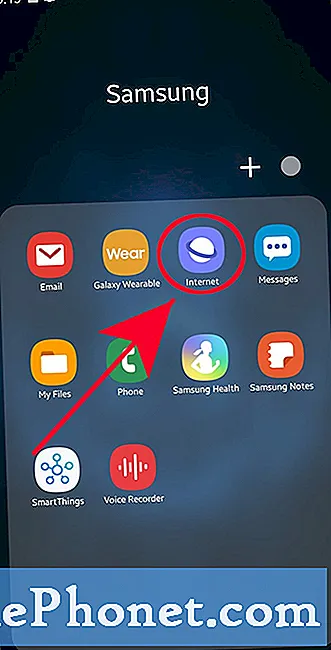
- Deschideți Mai multe setări.
Apasă pe 3 rânduri în colțul din dreapta jos.
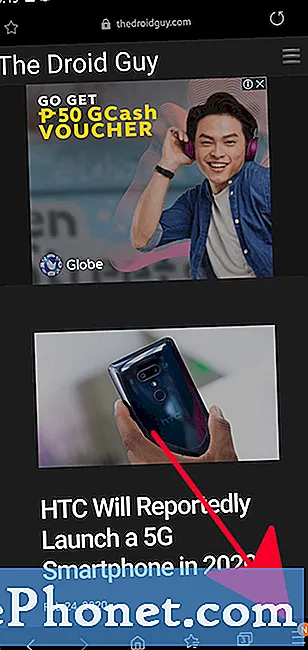
- Selectați Setări.
Din meniul care apare, atingeți Setări.
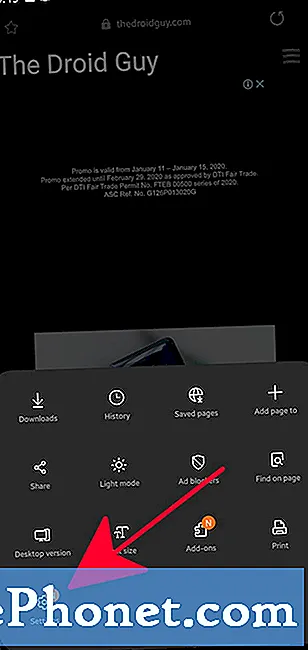
- Atinge Site-uri și descărcări.
Găsi Site-uri și descărcares din listă și atingeți-l.
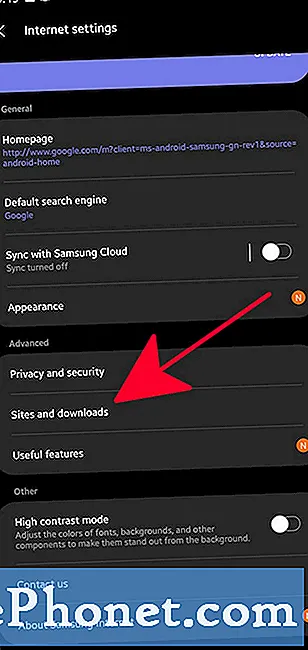
- Activați funcția de blocare a anunțurilor.
Găsi Blocați ferestrele pop-up din listă și mutați glisorul spre dreapta. Aceasta ar trebui să permită blocarea anunțurilor.
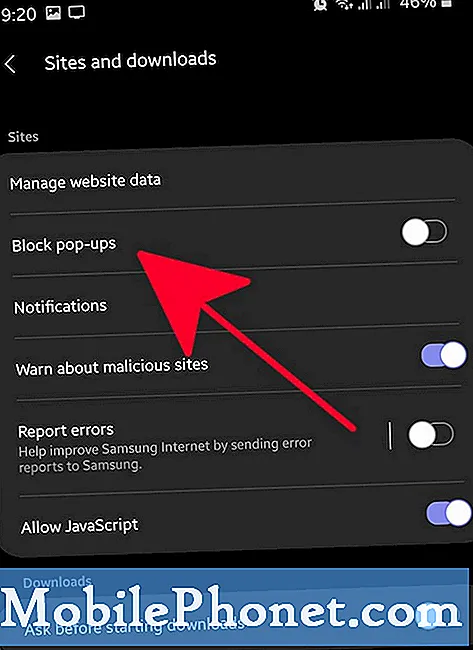
- Selectați Ad blockers.
Va trebui să reveniți la Setări principale meniul browserului de internet Samsung. De acolo, veți dori să selectați Blocanți publicitari.
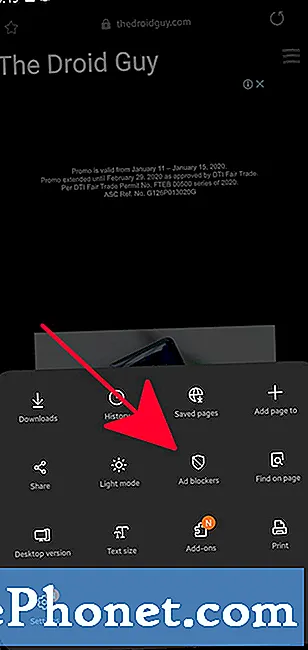
- Instalați un blocator de anunțuri.
Veți vedea o listă de blocanți publicitari recomandați de Samsung de la terți. Alegeți una din listă.
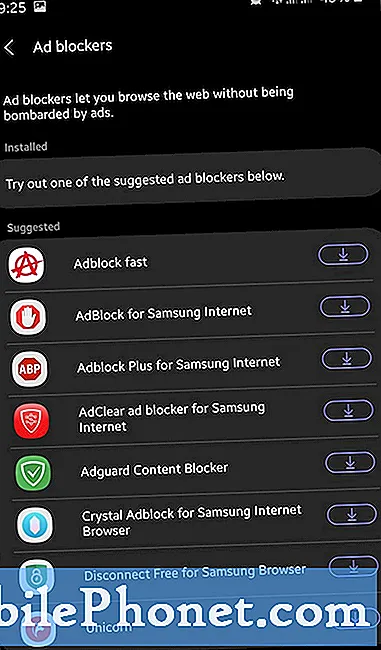
Lecturi sugerate:
- Cum se blochează anunțurile pop-up în Google Chrome
- Cum să resetați preferințele aplicației pe Samsung
Obțineți ajutor de la noi
Aveți probleme cu telefonul dvs.? Nu ezitați să ne contactați folosind acest formular. Vom încerca să vă ajutăm. De asemenea, creăm videoclipuri pentru cei care doresc să urmeze instrucțiunile vizuale. Accesați canalul nostru TheDroidGuy Youtube pentru depanare.


